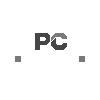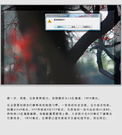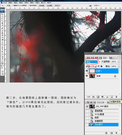样张简介:
原请看图,在拍摄时很想来点独特味,构图用光突破了常规,冒进的拍摄手法常常功败各半,此片构图不俗,但画面略杂,镜头吃光,缺乏细节层次。
后期处理将针对缺陷采取补救措施。我想让它尽量保持原构图,过滤掉一些杂色,增加水墨气息。此是经处理后的效果,是否舒服些了。
第一步,裁剪,去除累赘部分。将图像改为16位通道、CMYK模式。
在这里要向朋友们解释我的做图习惯,一如我的处世态度,过分追求完美。拍摄以RAW格式,DPP抟换成8位TIF格式,无敌兔的一张片此时有60多MB,再转换16位通道编辑,电脑配置要跟得上哦。大多数片在RGB模式下编辑会方便很多, CMYK模式,在需要凸显灰度层次及暗处细节时,我会用它。
第二步,在背景图层上面新建一图层,图层模式为“颜色”。以90%黑色填充此图层,目的是过滤杂色。填充后画面几乎是全墨色了。
第三步,我要返还需要的颜色。双击该填充图层,弹出图层样式窗口,去掉M(洋红)通道前面的钩,返还洋红色。如做另一张色彩的图,可以试着去除C(青色)或Y(黄色)通道的钩,此时出现的大体色调要比RGB模式丰富,这是CMYK模式的特殊魅力。
第四步,调整画面中的红色。CMYK模式下有两个命令要比RGB模式出色,一个是“色彩平衡”,另一个是“可选颜色”。下面我从图层调板中选取可选颜色,针对“洋红”作去青、加黄处理,目的是纠正红色。
此时要去除不需要的黄色,添加图层蒙板,用黑色模糊画笔在蒙板上涂抹树干等,画笔不透明度在20—30%之间。
再重复上一次操作,拉动滑块,观察红色变化。
做第四次操作时,我对画面中的红色满意。但整体出现偏黄,下面我们将看见CMYK模式强大的色彩平衡功能。
第五步,拉出图层调板选取“色彩平衡”,分别对中间调、阴影、高光加蓝加青。效果显然。
第六步,适度作曲线调整,增加反差。CMYK模式的曲线能细致再现暗处细节,又一个让我着迷的优势。如时间宽裕我会对一张图作RGB和CMYK两种编辑,最后往往会选CMYK出图。
第七步,在作完曲线调整后,画面反差的增加使得光斑更为突出,有点暄宾夺主了吧。添加图层蒙板用黑色低不透明度画笔在光斑处涂抹,必不可少的修饰。
第八步,按Ctrl+Alt+Shift+E键,盖印图层,然后拚合图像。再复制一层,拉出“应用图像”对复制图层作5%“实色混合”处理。
最后,我将这张辛苦做出的图转成8位RGB,PSD文件保存。发在网上的压缩小图,实在委曲了我的制图过程和苛刻眼睛。